
Lejátszási listák létrehozása, szerkesztése és törlése a Mac Zene appjában
A lejátszási listákat a hangulatának megfelelően, az adott témájú zeneszámok rendszerezéséhez vagy egy CD-re kiírni kívánt zeneszámok csoportosításához is létrehozhatja.
Az Ön által létrehozott lejátszási listák mellett a Lejátszási lista ikon ![]() látható.
látható.
Siri: Mondja például Sirinek, hogy:
„Play the playlist, Olivia’s Favorites”
„Play the Top 25 Most Played playlist”
Létrehozhat egy intelligens lejátszási listát, amely automatikusan frissül a megadott kritériumok szerint, vagy egy Genius lejátszási listát, amely a könyvtárában található, a kijelölt dalhoz hasonló zeneszámokat tartalmaz.
Megjegyzés: Az Apple Music nem minden országban és régióban érhető el. Tekintse meg az alábbi Apple-támogatási cikket: Az Apple médiaszolgáltatásainak elérhetősége.
Üres lejátszási lista létrehozása
Nyissa meg a Zene appot
 a Macen.
a Macen.Válassza a Fájl > Új > Lejátszási lista lehetőséget.
Adja meg egy lejátszási lista címét, majd adott esetben tegye a következők bármelyikét:
A cím fölött kattintson a
 gombra egy illusztráció lejátszási listához történő hozzáadásához, majd válasszon ki egy fájlt egy helyről vagy a fotókönyvtárából.
gombra egy illusztráció lejátszási listához történő hozzáadásához, majd válasszon ki egy fájlt egy helyről vagy a fotókönyvtárából.Tipp: Egy másik megoldásként a képfájl albumillusztráció területre történő elhúzásával is hozzáadhatja azt.
A cím alatt adja meg a lejátszási lista leírását.
A lejátszási lista Apple Music-profiljában történő megosztásához válassza a „Megjelenítés a Saját profilban vagy a Keresésben” lehetőséget. Lásd: A követőkkel megosztott zenék kiválasztása.
Kattintson a Létrehozás parancsra.
Elemek hozzáadása egy lejátszási listához
Nyissa meg a Zene appot
 a Macen.
a Macen.Kattintson a Kezdőlap, Új vagy a Könyvtár alatti bármely lehetőségre az oldalsávon, hogy megjelenítse a lejátszási listához hozzáadni kívánt dalokat.
Elemek lejátszási listához történő hozzáadásához tegye a következők bármelyikét:
A zenekönyvtár bármelyik részéről húzzon egy elemet az oldalsávon található lejátszási listára.
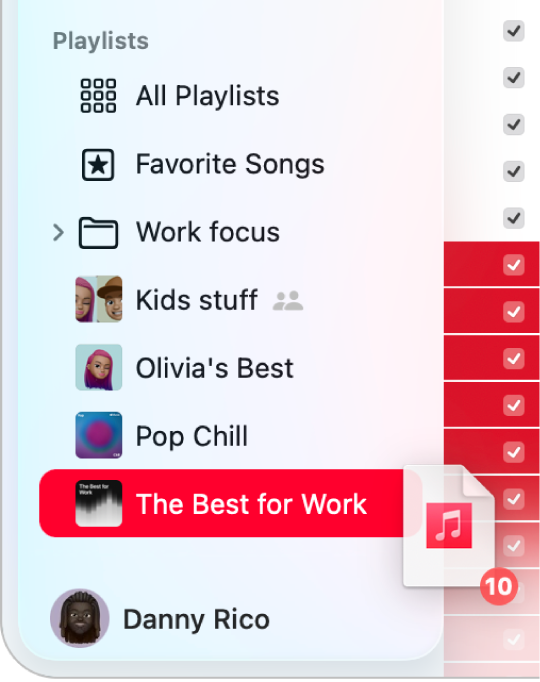
A Control billentyűt lenyomva tartva kattintson egy elemre, válassza a Hozzáadás a lejátszási listához elemet, majd válasszon egy lejátszási listát.
A lejátszási listában görgessen le a Javasolt dalok elemhez, és kattintson a
 gombra.
gombra.Ha bele szeretne hallgatni a dalba, kattintson a
 gombra az albumborítón. Vagy ha további javaslatokat szeretne megtekinteni, kattintson a Frissítés lehetőségre.
gombra az albumborítón. Vagy ha további javaslatokat szeretne megtekinteni, kattintson a Frissítés lehetőségre.
Tipp: Ha anélkül szeretne dalokat hozzáadni egy lejátszási listához, hogy hozzáadná őket a könyvtárhoz, válassza a Zene > Beállítások lehetőséget, kattintson a Haladó elemre, majd törölje a „Dalok hozzáadása a könyvtárhoz a lejátszási listákhoz való hozzáadáskor” elem alatt található Lejátszási listák opció jelölését.
Dalokkal teli lejátszási lista létrehozása
Nyissa meg a Zene appot
 a Macen.
a Macen.Kattintson a Kezdőlap, Új vagy a Könyvtár alatti bármely lehetőségre az oldalsávon, hogy megjelenítse a lejátszási listához hozzáadni kívánt dalokat.
Jelöljön ki egy vagy több dalt, majd tegye a következők egyikét:
Húzza a dalokat az oldalsávra.
A Control billentyűt lenyomva tartva kattintson, majd válassza a Hozzáadás a lejátszási listához > Új lejátszási lista menüpontot. Bővebben: Üres lejátszási lista létrehozása.
Az új lejátszási lista oldalsávon jelenik meg a Lejátszási listák alatt.
Lejátszási lista szerkesztése
Átnevezheti a lejátszási listákat, módosíthatja az albumborítókat és egyéb módosításokat is elvégezhet.
Megjegyzés: Az együttműködésen alapuló lejátszási listák tulajdonosai bármilyen módosítást elvégezhetnek a lejátszási listákon. A további résztvevők hozzáadhatnak és eltávolíthatnak, illetve átrendezhetik a lejátszási listában található dalokat.
Nyissa meg a Zene appot
 a Macen.
a Macen.Válasszon lejátszási listát az oldalsávon, és tegye a következők bármelyikét:
Lejátszási lista átnevezése: Kattintson a
 gombra, (vagy kattintson a
gombra, (vagy kattintson a  gombra, majd válassza a Szerkesztés lehetőséget) és adjon meg új nevet.
gombra, majd válassza a Szerkesztés lehetőséget) és adjon meg új nevet.Illusztráció módosítása: Kattintson a
 gombra (vagy kattintson a
gombra (vagy kattintson a  gombra, majd válassza a Szerkesztés lehetőséget), majd válasszon ki egy előre beállított albumborítót vagy kattintson a Hozzáadás gombra
gombra, majd válassza a Szerkesztés lehetőséget), majd válasszon ki egy előre beállított albumborítót vagy kattintson a Hozzáadás gombra  saját albumborító hozzáadásához.
saját albumborító hozzáadásához.Tipp: Egy másik megoldásként a képfájl albumillusztráció területre történő elhúzásával is hozzáadhatja azt.
Lejátszási lista megjelenítése (vagy elrejtése) az Apple Music-profiljában: Kattintson a
 gombra (vagy kattintson a
gombra (vagy kattintson a  gombra, majd válassza a Szerkesztés lehetőséget), és jelölje be a „Megjelenítés a saját profilban és a keresésben” lehetőséget, vagy törölje a jelölését.
gombra, majd válassza a Szerkesztés lehetőséget), és jelölje be a „Megjelenítés a saját profilban és a keresésben” lehetőséget, vagy törölje a jelölését.Javasolt dal hozzáadása a lejátszási listához: A Javasolt dalok alatt kattintson a
 gombra (lehet, hogy le kell görgetnie).
gombra (lehet, hogy le kell görgetnie).Ha bele szeretne hallgatni a dalba, kattintson a
 gombra az albumborítón. Vagy ha további javaslatokat szeretne megtekinteni, kattintson a Frissítés lehetőségre.
gombra az albumborítón. Vagy ha további javaslatokat szeretne megtekinteni, kattintson a Frissítés lehetőségre.A dalok sorrendjének módosítása: Válassza a Nézet > Rendezés módja lehetőséget. A Nézet > Rendezés módja > Lejátszásilista-sorrend menüpont kiválasztását követően a kívánt sorrendbe rendezheti az elemeket.
Elem eltávolítása: Jelölje ki az elemet, és nyomja le a Delete billentyűt.
Ha a törölt dal már megtalálható a könyvtárában, a dal lejátszási listáról történő eltávolításával nem távolítja el az elemet a könyvtárából vagy a tárolóeszközről.
A zenekönyvtárában végzett módosítások minden eszközén frissülnek, a Könyvtár szinkronizálása funkció Általános beállításokban történő bekapcsolását követően. Ha Ön nem rendelkezik Apple Music-előfizetéssel, a változások azután jelennek meg a könyvtárában, hogy szinkronizálta az eszközét a számítógépe Zene appjával.
Lejátszási lista törlése
Amikor egy lejátszási listát töröl, a lejátszási listában található dalok továbbra is megmaradnak a könyvtárában és a számítógépén. Ha Ön egy együttműködésen alapuló lejátszási lista tulajdonosa, és törli a lejátszási listát, az együttműködés megszűnik és a lejátszási lista törlésre kerül az Ön könyvtárából, a résztvevőkéből azonban nem.
Nyissa meg a Zene appot
 a Macen.
a Macen.Tegye a következők valamelyikét:
Jelöljön ki egy lejátszási listát az oldalsávon, nyomja meg a Delete billentyűt.
A Control billentyűt lenyomva tartva kattintson egy lejátszási listára az oldalsávon, majd kattintson a Törlés a könyvtárból lehetőségre.
Kattintson a Törlés lehetőségre a megerősítéshez.